win7怎么清理内存 Win7快速清理内存技巧
更新时间:2024-07-24 08:51:23作者:jiang
Win7作为一款广受欢迎的操作系统,随着时间的推移可能会出现内存占用过高的情况,影响电脑的运行速度,为了提高电脑的性能,我们可以通过一些简单的方法来快速清理内存。通过释放内存、关闭不必要的后台程序、清理系统垃圾等操作,可以有效地提升Win7系统的运行效率,让电脑更加流畅地运行。让我们一起来了解Win7快速清理内存的技巧,为我们的电脑注入新的活力。
步骤如下:
1.双击打开win7桌面计算机图标,然后右键点击c盘,选择属性,如图所示:
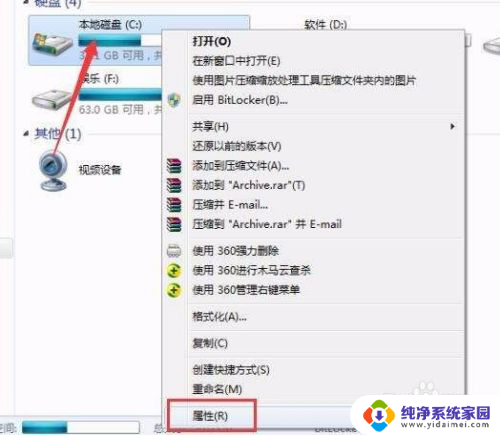
2.在属性窗口中,点击磁盘清理,如图所示:
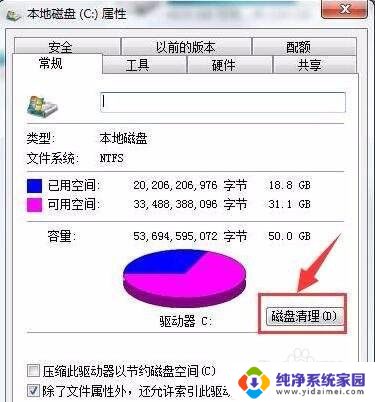
3.等待磁盘清理运行结束,如图所示:

4.随后勾选要删除的文件,这边勾选windows更新清理。点击确定,如图所示:
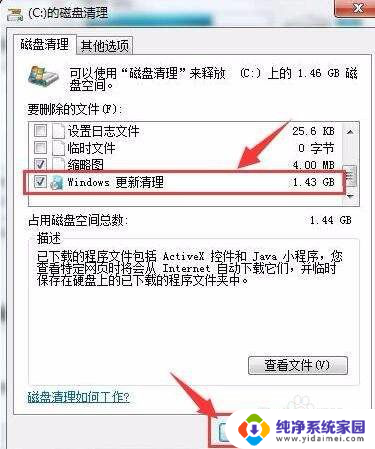
5.最后弹出永久删除提醒框,点击删除文件即可。如图所示:
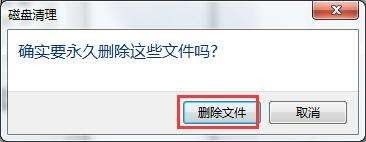
以上就是如何清理内存的全部内容,如果您遇到类似问题,可以参考本文中介绍的步骤进行修复,希望对大家有所帮助。
win7怎么清理内存 Win7快速清理内存技巧相关教程
- Win7如何查看内存条频率?快速了解内存频率方法!
- win7系统内存不足怎么解决 win7系统内存不足怎么办
- win7不设置虚拟内存 win7虚拟内存设置步骤
- win7的磁盘清理在哪 如何找到Win7的磁盘清理工具
- win7查看内存大小 Win7如何查看系统内存大小
- win7转移虚拟内存 如何优化Win7系统虚拟内存的使用
- win7 c盘变红了如何清理 如何清理Win7电脑C盘
- win7最大内存是多少 Win7支持的内存条大小
- win7看内存条大小 如何在Win7系统中查看内存大小
- win7 32 超4g内存 Win7 32位突破4G内存限制补丁下载
- win7怎么查看蓝牙设备 电脑如何确认是否有蓝牙功能
- 电脑windows7蓝牙在哪里打开 win7电脑蓝牙功能怎么开启
- windows 激活 win7 Windows7专业版系统永久激活教程
- windows7怎么设置自动登出 win7系统自动登录设置方法
- win7连11打印机 win7系统连接打印机步骤
- win7 0x0000007c Windows无法连接打印机错误0x0000007c解决步骤